إنشاء مجموعات التطبيقات وتسميتها على شاشة بدء Windows 8
مايكروسوفت مؤخرا السماح لها بناء Windows 8 RTM (الإصدار للتصنيع) لمشتركي MSDN و TechNet. قريبًا ، سيتمكن الأشخاص في جميع أنحاء العالم أيضًا من تذوق نكهة جديدة تمامًا لنظام التشغيل Windows ، عندما يتم إطلاقها على رفوف البيع بالتجزئة. حتى ذلك الحين ، يمكنك التحقق من تغطيتنا السابقة لنصائح وتطبيقات Windows 8 ، للتعرف على نفسك مسبقًا. في الوقت الحالي ، سيعرف معظمكم بالفعل أن Microsoft قد تخلصت من قائمة Start (ابدأ) ، واستبدلتها بشاشة Start spanking للعلامة التجارية ، والتي تقدم جميع التطبيقات المثبتة في تصميم مقسم. حسنًا ، قد يفتقد جدك هذا الجرم السماوي المتوهج وقائمة البدء سهلة الوصول - شاشة البدء الجديدة سهلة الاستخدام أيضًا ، إذا كنت تعرف كيفية تحقيق أقصى استفادة منها. إحدى الميزات التي توفرها هي أنها تتيح لك إنشاء مجموعات للتطبيقات المثبتة. على سبيل المثال ، يمكنك تجميع تطبيقاتك المفضلة ضمن فئة واحدة أو تحديد مجموعة منفصلة لتطبيقات MS Office. في ما يلي ، سأشرح كيف يمكنك تنظيم تطبيقاتك في مجموعات مختلفة لسهولة الوصول وتحسين بيئة العمل.
أولاً ، تحتاج إلى التوجه إلى شاشة البدء ، إذا لم تكن هناك بالفعل. يمكن الوصول إلى شاشة البدء بسهولة بالضغط على مفتاح Win على لوحة المفاتيح ، بغض النظر عن التطبيق الذي فتحته أو ما إذا كنت على سطح المكتب. توفر هذه الشاشة بالتأكيد طريقة منعشة للوصول إلى تطبيقات Metro وتظهر جميع التطبيقات المثبتة هنا.
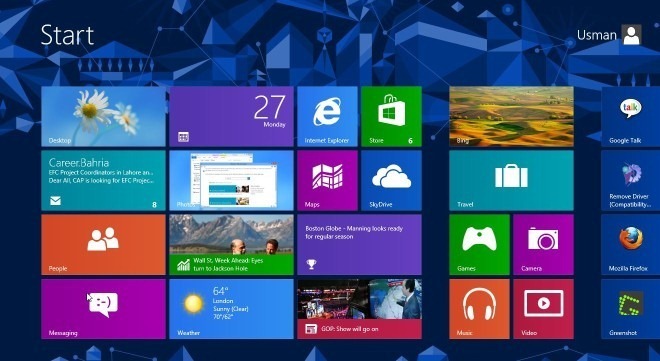
في شاشة البدء ، حرك مؤشر الماوس في الزاوية السفلية اليسرى من الشاشة حتى ترى ضئيلة ناقص زر (-). انقر فوق هذا الزر لتصغير جميع التطبيقات المتجانبة.
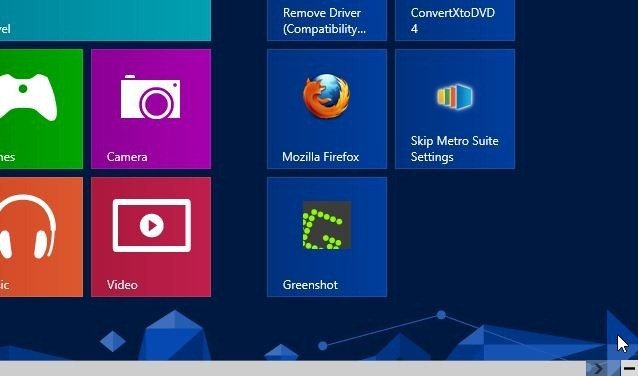
يمنح هذا الوضع نظرة شاملة لجميع التطبيقات المثبتة. يتم تنظيم التطبيقات تلقائيًا تقنيًا (لهذا السبب مصطلح Tiles) ، ولكن يمكنك تجميعها بأسماء ونقلها بين مجموعة إلى أخرى. انقر بزر الماوس الأيمن على مجموعة من عناوين التطبيقات ، والتي ستظهر مجموعة جديدة زر في الزاوية اليسرى السفلى. انقر فوق هذا الزر ثم اكتب اسم المجموعة ، على سبيل المثال التطبيقات المفضلة أو التطبيقات المثبتة أو تطبيقات النظام أو ما إلى ذلك ، ثم انقر فوق اسم.
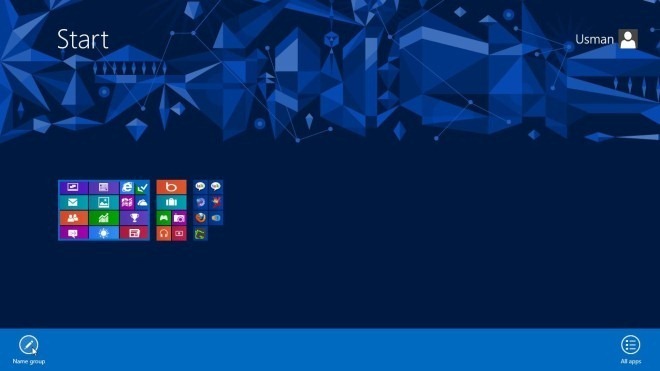
باستخدام هذه الطريقة ، يمكنك إنشاء العديد من المجموعات المختلفة كما تريد ، اعتمادًا على عدد التطبيقات الموجودة على نظامك. هذا هو! الآن سيكون لديك جميع التطبيقات المتجانبة منظمة تحت أسماء مختلفة وستبدو أفضل بكثير.
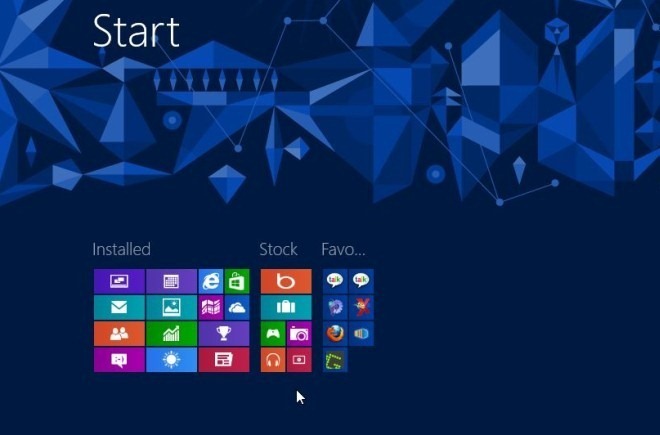
بحث
المشاركات الاخيرة
حزمة إدارة مراقبة Windows Server DNS 2003/2008
DNS (DomainNamه النظام أو الخدمة أو الخادم) ، يترجم أسماء المجال إل...
TabExplorer: إضافة واجهة ملونة متعددة علامات التبويب إلى مستكشف Windows
هناك العديد من تطبيقات الطرف الثالث المتاحة التي تتيح لك الحصول على...
جهات اتصال جهات الاتصال هي منظم جهات اتصال آمن يقوم بإرسال رسائل البريد الإلكتروني والرسائل القصيرة
جهات الاتصال هو مدير اتصال محمول يسمح بإنشاء فئات مناسبة لتخزين جها...



